Microsoft Excel 2010'a Piramit Ekleme
Birçok kişi Microsoft Excel'i esas olarak bir e-tabloda veri depolamak ve sıralamak için kullanılan bir program olarak düşünür. Bununla birlikte, aslında görsel olarak çekici belgeler oluşturmak için iyi bir seçim yapabilen bazı oldukça heyecan verici yeteneklere sahiptir. Bu özellikler arasında, kendi metninizle özelleştirebileceğiniz grafik öğeler olan SmartArt oluşturma ve ekleme yeteneği de vardır. Bu SmartArt seçeneklerinden biri, birkaç farklı şekilde yapılandırabileceğiniz bir piramittir. Bu makalede, Microsoft Excel 2010'da SmartArt piramidinin nasıl ekleneceği ve nesnenin biçimlendirme ve içerik seçeneklerini seçebileceğiniz menüleri göstereceksiniz.
Excel 2010'da SmartArt Piramidi Oluşturma
Excel 2010 SmartArt piramidinin en büyük cazibesi basitçe nasıl göründüğüdür. Piramidin kendisi çok çarpıcı ve kesinlikle e-tablonuzu görüntüleyen herkesin gözünü çekecek. Ayrıca, e-tablonuzdaki orijinal verileri değiştirmek zorunda kalmadan verilerinizi hızlı bir şekilde özetlemek için bir yer sağlar. Excel 2010'da piramit ekleme hakkında daha fazla bilgi edinmek için aşağıdaki okumaya devam edin.
Adım 1: Microsoft Excel 2010'u başlatın.
Adım 2: Pencerenin üst kısmındaki Ekle sekmesini tıklayın.

Adım 3: Pencerenin üst kısmındaki şeridin Çizimler bölümünde SmartArt düğmesini tıklayın. SmartArt Grafiği Seçin başlıklı yeni bir pencere açılacaktır.
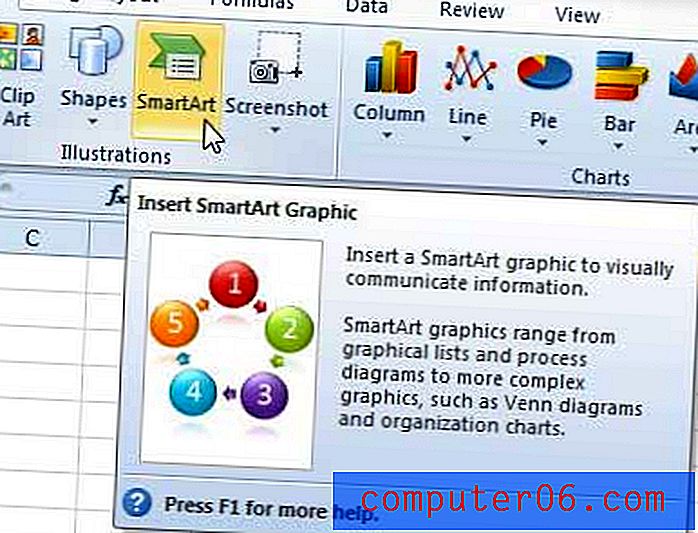
Adım 4: Pencerenin sol tarafındaki sütundaki Piramit seçeneğini tıklayın, orta sütundan tercih ettiğiniz piramit stilini seçin, ardından pencerenin altındaki Tamam düğmesini tıklayın.
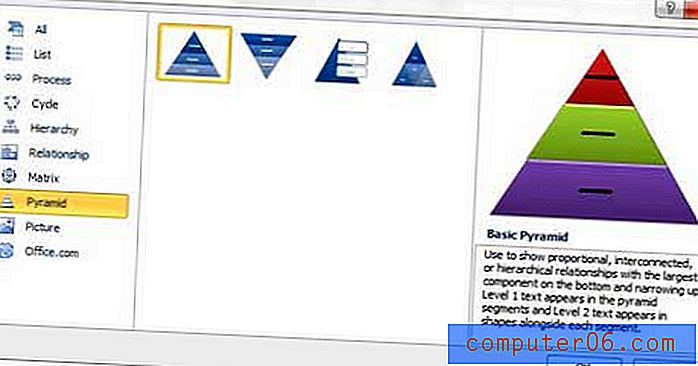
Adım 5: Piramidin sol tarafındaki sütunda bir madde işareti noktasını tıklatın, ardından o piramit düzeyinde görünmesini istediğiniz bilgileri yazın. Klavyenizdeki Geri tuşuna basarak piramit düzeylerini silebileceğinizi ve klavyenizdeki Enter tuşuna basarak piramit düzeylerini ekleyebileceğinizi unutmayın.
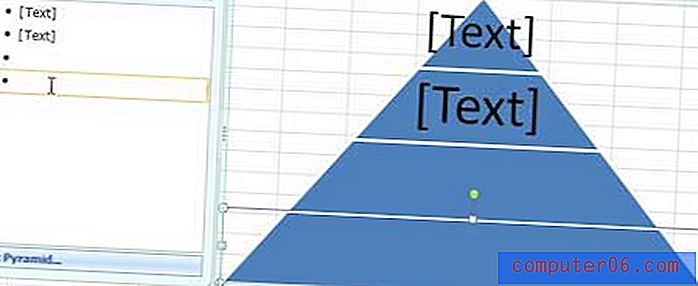
Adım 6: Piramitte görünecek tüm bilgiler eklendikten sonra, pencerenin üstündeki SmartArt Araçları Tasarım ve Biçim sekmelerinde değişiklik yaparak görünümü biçimlendirebilirsiniz.
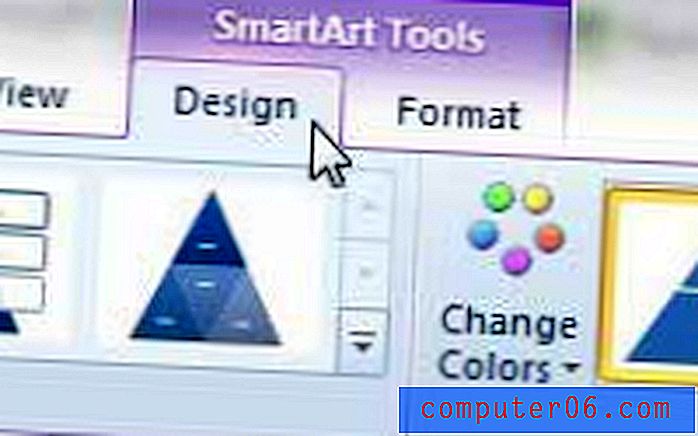
Bu sekmelerden herhangi birine tıklamak, pencerenin üst kısmındaki şeritte yeni bir yatay menü oluşturur. Piramidin görünümünü ve yapısını ayarlamak için bu menülerdeki ayarları kullanın.



